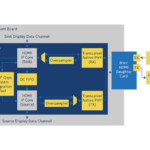intel AN 776 UHD HDMI 2.0 Video Format Conversion Design Example

អំពី UHD HDMI 2.0 Video Format Conversion Design Example
ការរចនាបំប្លែងទ្រង់ទ្រាយវីដេអូ HDMI 2.0 និយមន័យខ្ពស់ជ្រុល (UHD) ឧample រួមបញ្ចូល IP នៃការតភ្ជាប់វីដេអូ Intel HDMI 2.0 ជាមួយនឹងបំពង់ដំណើរការវីដេអូដោយផ្អែកលើ Intel® FPGA IP ពី Intel Video and Image Processing Suite ។
ការរចនាផ្តល់នូវការធ្វើមាត្រដ្ឋានដែលមានគុណភាពខ្ពស់ ការបំប្លែងទំហំពណ៌ និងការបំប្លែងអត្រាស៊ុមសម្រាប់ការផ្សាយវីដេអូរហូតដល់ 4K ក្នុងល្បឿន 60 ហ្វ្រេមក្នុងមួយវិនាទី។ ការរចនានេះមានលក្ខណៈផ្នែកទន់ និងផ្នែករឹងខ្ពស់ដែលអាចកំណត់រចនាសម្ព័ន្ធបាន ដែលអនុញ្ញាតឱ្យកំណត់រចនាសម្ព័ន្ធប្រព័ន្ធ និងការរចនាឡើងវិញយ៉ាងឆាប់រហ័ស។ ការរចនានេះផ្តោតលើឧបករណ៍ Intel Arria® 10 និងប្រើប្រាស់ IP ដែលត្រៀមរួចជាស្រេច 4K ចុងក្រោយបំផុតពី Video and Image Processing Suite នៅក្នុង Intel Quartus® Prime Design Suite។
ព័ត៌មានពាក់ព័ន្ធ
មគ្គុទ្ទេសក៍អ្នកប្រើ Intel HDMI IP Core
ការរចនាបំប្លែងទ្រង់ទ្រាយវីដេអូ UHD HDMI 2.0 Exampលក្ខណៈពិសេស
បញ្ចូល៖
- ការតភ្ជាប់ HDMI 2.0 គាំទ្រពី 720 × 480 រហូតដល់ 3840 × 2160 គុណភាពបង្ហាញក្នុងអត្រាស៊ុមរហូតដល់ និងរួមទាំង 60 fps ។
- បញ្ចូលជំនួយដោតក្តៅ។
- គាំទ្រទាំងទម្រង់ពណ៌ RGB និង YCbCr (4:4:4, 4:2:2 និង 4:2:0) នៅការបញ្ចូល។
- គាំទ្រការបញ្ចូលនៅ 8 និង 10 ប៊ីតក្នុងមួយពណ៌
- សូហ្វវែររកឃើញទម្រង់បញ្ចូលដោយស្វ័យប្រវត្តិ ហើយរៀបចំបំពង់កែច្នៃឱ្យបានត្រឹមត្រូវ។
លទ្ធផល៖
- ការតភ្ជាប់ HDMI 2.0 អាចជ្រើសរើសបានសម្រាប់គុណភាពបង្ហាញ 1080p, 1080i ឬ 2160p នៅ 60 fps ឬ 2160p នៅ 30 fps
- បញ្ចេញការគាំទ្រដោតក្តៅ
- កុងតាក់ DIP កំណត់ទម្រង់ពណ៌លទ្ធផលដែលត្រូវការទៅជា RGB, YCbCr-4:4:4 ឬ YCbCr-4:2:2, ឬ YCbCr 4:2:0)
- កុងតាក់ DIP កំណត់លទ្ធផលទៅជា 8 ឬ 10 ប៊ីតក្នុងមួយពណ៌
បំពង់ដំណើរការ RGB 10 ប៊ីតតែមួយជាមួយនឹងការកំណត់រចនាសម្ព័ន្ធកម្មវិធី និងការបំប្លែងអត្រាស៊ុម៖
- 12 ចុច Lanczos down-scaler
- 16 ដំណាក់កាល, 4 ប៉ះ Lanczos up-scaler
- សតិបណ្ដោះអាសន្នស៊ុមវីដេអូបីដងផ្តល់នូវការបំប្លែងអត្រាស៊ុម
- ឧបករណ៍លាយជាមួយនឹងការលាយអាល់ហ្វាអនុញ្ញាតឱ្យដាក់លើរូបតំណាង OSD
ព័ត៌មានពាក់ព័ន្ធ
- ភាពជាក់លាក់នៃចំណុចប្រទាក់ Avalon
ព័ត៌មានអំពី Avalon memory-mated-mapped and Avalon streaming interfaces - សៀវភៅណែនាំអ្នកប្រើប្រាស់ឈុតដំណើរការវីដេអូ និងរូបភាព
ព័ត៌មានអំពីចំណុចប្រទាក់វីដេអូស្ទ្រីម Avalon - AN 556៖ ការប្រើប្រាស់មុខងារសុវត្ថិភាពនៃការរចនានៅក្នុង Intel FPGAs
ការរចនាបំប្លែងទ្រង់ទ្រាយវីដេអូ UHD HDMI 2.0 Example ការចាប់ផ្តើម
- តម្រូវការផ្នែករឹង និងកម្មវិធីសម្រាប់ការរចនាបំប្លែងទ្រង់ទ្រាយវីដេអូ UHD HDMI 2.0 Example នៅលើទំព័រ 5
- ការទាញយក និងដំឡើង UHD HDMI 2.0 Video Format Conversion Design Example នៅលើទំព័រ 6
- ការដំឡើងក្រុមប្រឹក្សាភិបាលអភិវឌ្ឍន៍ Intel Arria 10 FPGA នៅទំព័រ 6
- ការចងក្រងការរចនាបំប្លែងទ្រង់ទ្រាយវីដេអូ UHD HDMI 2.0 Example នៅលើទំព័រ 9
- ការចងក្រងការរចនាបំប្លែងទ្រង់ទ្រាយវីដេអូ UHD HDMI 2.0 Example ជាមួយ Nios II Software Tools for Eclipse នៅទំព័រ 9
- កំពុងដំណើរការ UHD HDMI 2.0 Video Format Conversion Design Example នៅលើ Hardware នៅទំព័រ 11
តម្រូវការផ្នែករឹង និងកម្មវិធីសម្រាប់ការរចនាបំប្លែងទ្រង់ទ្រាយវីដេអូ UHD HDMI 2.0 Example
ការរចនាត្រូវការផ្នែករឹងដូចខាងក្រោមៈ
- កញ្ចប់អភិវឌ្ឍន៍ Intel Arria 10 GX FPGA
- កាតកូនស្រី Bitec HDMI 2.0 FMC ការកែប្រែ 11
- ប្រភព HDMI 2.0 ដែលផលិតវីដេអូដែលមិនបានអ៊ិនគ្រីបរហូតដល់ 3840x2160p60 RGB និង YCbCr
- រន្ធ HDMI 2.0 ដែលបង្ហាញវីដេអូរហូតដល់ 3840x2160p60 RGB និង YCbCr
- ក្រុមហ៊ុន Intel ណែនាំខ្សែ HDMI 2.0 ដែលបានបញ្ជាក់ VESA
ការរចនាទាមទារកម្មវិធីដូចខាងក្រោមៈ
- ប្រព័ន្ធប្រតិបត្តិការ Windows ឬ Linux
- Intel Quartus Prime Design Suite v20.4 ដែលរួមមានៈ
- Intel Quartus Prime Pro Edition
- អ្នករចនាវេទិកា
- Nios® II EDS
- Intel FPGA IP Library (រួមទាំងឈុតដំណើរការវីដេអូ និងរូបភាព)
ព័ត៌មានពាក់ព័ន្ធ
- កញ្ចប់អភិវឌ្ឍន៍ Arria 10 GX FPGA
- កាតកូនស្រី Bitec HDMI FMC
ការទាញយក និងដំឡើង UHD HDMI 2.0 Video Format Conversion Design Example
- ទាញយកគម្រោង file udx10_hdmi_204.zip ពី Intel Resource and Design Center។
- ស្រង់មាតិកានៃប័ណ្ណសារ .zip ។
ថតមាន Intel Quartus Prime top.qsf និង top.qpf files និងផ្សេងទៀត។ files សម្រាប់ការរចនា។
ព័ត៌មានពាក់ព័ន្ធ
មជ្ឈមណ្ឌលធនធាន និងការរចនា Intel
ការដំឡើង Files សម្រាប់ UHD HDMI 2.0 Video Format Conversion Design Example
តារាង 1 ។Files និងថតឯកសារ
| File ឬឈ្មោះថត | ការពិពណ៌នា |
| ip | មានឧទាហរណ៍ IP files សម្រាប់ Intel FPGA IP ទាំងអស់នៅក្នុងការរចនា។ រួមទាំងឧទាហរណ៍ IP សម្រាប់៖
• ស្នូល HDMI (បញ្ជូន និងទទួល) • PLL ដែលបង្កើតនាឡិកានៅកម្រិតកំពូលនៃការរចនា • IPs ទាំងអស់នៅក្នុងប្រព័ន្ធអ្នករចនាវេទិកាសម្រាប់ដំណើរការបំពង់បង្ហូរប្រេង។ |
| master_image | មាន pre_compiled.sof – កម្មវិធីក្រុមប្រឹក្សាភិបាលដែលបានចងក្រងជាមុន file សម្រាប់ការរចនា។ |
| non_acds_ip | មានកូដប្រភពសម្រាប់ IP បន្ថែមនៅក្នុងការរចនានេះ ដែល Intel Quartus Prime Design Suite មិនរួមបញ្ចូល:
• ប្រភពសម្រាប់ម៉ាស៊ីនភ្លើងរូបតំណាង • កំណត់ការធ្វើសមកាលកម្មឡើងវិញ • ធាតុផ្សំនៃចំណុចប្រទាក់ដើម្បីអនុញ្ញាតឱ្យមានការតភ្ជាប់ដោយផ្ទាល់រវាង HDMI និង Clocked Video IPs ។ |
| sdc | មាន SDC file ដែលពិពណ៌នាអំពីការកំណត់ពេលវេលាបន្ថែមដែលទាមទារដោយការរចនានេះ ដែលមិនត្រូវបានគ្រប់គ្រងដោយ SDC files រួមបញ្ចូលដោយស្វ័យប្រវត្តិជាមួយឧទាហរណ៍ IP ។ |
| កម្មវិធី | មានកូដប្រភព បណ្ណាល័យ និងបង្កើតស្គ្រីបសម្រាប់កម្មវិធីដែលដំណើរការលើប្រព័ន្ធដំណើរការ Nios II ដែលបានបង្កប់ ដើម្បីគ្រប់គ្រងមុខងារកម្រិតខ្ពស់នៃការរចនា។ |
| non_acds_ip.ipx | នេះ .ipx file ប្រកាស IP ទាំងអស់នៅក្នុងថត non_acds_ip ទៅអ្នករចនាវេទិកា ដូច្នេះវាបង្ហាញនៅក្នុងបណ្ណាល័យ IP |
| pre_compile_flow.tcl | ស្គ្រីប Tcl ដែលគម្រោង Intel Quartus ប្រើមុនពេលចងក្រង ដើម្បីធ្វើស្វ័យប្រវត្តិកម្មជំហានសាងសង់ដែលត្រូវការ |
| README.txt | ការណែនាំខ្លីៗក្នុងការសាងសង់ និងដំណើរការការរចនា |
| top.qpf | គម្រោង Intel Quartus Prime file សម្រាប់ការរចនា |
| top.qsf | ការកំណត់គម្រោង Intel Quartus Prime file សម្រាប់ការរចនា។ នេះ។ file រាយបញ្ជីទាំងអស់។ files តម្រូវឱ្យបង្កើតការរចនា ការកំណត់ម្ជុល និងការកំណត់គម្រោងផ្សេងទៀត។ |
| top.v | កម្រិតកំពូល Verilog HDL file សម្រាប់ការរចនា។ |
| udx10_hdmi.qsys | ប្រព័ន្ធអ្នករចនាវេទិកាដែលមានបំពង់កែច្នៃវីដេអូ និងប្រព័ន្ធដំណើរការ Nios II និងគ្រឿងកុំព្យូទ័ររបស់វា។ |
ការដំឡើងក្រុមប្រឹក្សាភិបាលអភិវឌ្ឍន៍ Intel Arria 10 FPGA
ដើម្បីដំណើរការការរចនាបំប្លែងទ្រង់ទ្រាយវីដេអូ UHD Exampលេ៖
- បំពាក់កាត Bitec HDMI 2.0 FMC ទៅនឹងបន្ទះអភិវឌ្ឍន៍ Intel Arria 10 GX FPGA ដោយប្រើ FMC Port A។
- ត្រូវប្រាកដថាកុងតាក់ថាមពល (SW1) ត្រូវបានបិទ បន្ទាប់មកភ្ជាប់ឧបករណ៍ភ្ជាប់ថាមពល។
- ភ្ជាប់ខ្សែទាញយក USB Blaster II ទៅកុំព្យូទ័ររបស់អ្នក និងទៅកាន់ MicroUSB Connector (J3) នៅលើបន្ទះអភិវឌ្ឍន៍ Intel Arria 10 GX FPGA ។
- ភ្ជាប់ខ្សែ HDMI 2.0 រវាងប្រភពវីដេអូ HDMI និងច្រក Rx នៃកាត Bitec HDMI 2.0 FMC ហើយធានាថាប្រភពសកម្ម។
- ភ្ជាប់ខ្សែ HDMI 2.0 រវាងអេក្រង់ HDMI និងច្រក Tx នៃកាត Bitec HDMI 2.0 FMC ហើយត្រូវប្រាកដថាអេក្រង់សកម្ម។
- បើកបន្ទះដោយប្រើ SW1
ភ្លើងស្ថានភាពក្តារ កុងតាក់ DIP និងប៊ូតុងរុញ
ក្រុមប្រឹក្សាភិបាលអភិវឌ្ឍន៍ Intel Arria 10 GX FPGA មានភ្លើងស្ថានភាពចំនួនប្រាំបី ដែលនីមួយៗមាន LED ពណ៌ក្រហម និងបៃតង និងប៊ូតុងរុញចំនួនបីដែលការរចនា Intel Arria 10 UHD ប្រើ។
រូបភាពទី 1. ទីតាំងនៃភ្លើងស្ថានភាពក្តារ កុងតាក់ DIP និងប៊ូតុងរុញ
រូបភាពទី 2. ភ្លើងស្ថានភាព
ខណៈពេលដែលការរចនាកំពុងដំណើរការនៅលើបន្ទះអភិវឌ្ឍន៍ Intel Arria 10 GX FPGA ភ្លើងស្ថានភាពរបស់ក្រុមប្រឹក្សាភិបាលបង្ហាញស្ថានភាពបច្ចុប្បន្ននៃប្រព័ន្ធ។ ទីតាំងពន្លឺស្ថានភាពនីមួយៗមាន LED ពណ៌ក្រហម និងបៃតងរួមបញ្ចូលគ្នា។
| LED | ការពិពណ៌នា |
| អំពូល LED ពណ៌បៃតង | |
| 0 | HDMI Rx IO PLL ត្រូវបានចាក់សោ |
| 1 | HDMI Rx រួចរាល់ |
| បន្ត… | |
| LED | ការពិពណ៌នា |
| 2 | HDMI Rx ត្រូវបានចាក់សោ |
| 3 | រន្ធ HDMI Rxample |
| 4 | HDMI Tx IO PLL ត្រូវបានចាក់សោ |
| 5 | HDMI Tx រួចរាល់ |
| 6 | HDMI Tx PLL ត្រូវបានចាក់សោ |
| 7 | HDMI Tx លើសample |
| អំពូល LED ក្រហម | |
| 0 | ការក្រិតតាមខ្នាត DDR4 EMIF កំពុងដំណើរការ |
| 1 | ការក្រិតតាមខ្នាត DDR4 EMIF បរាជ័យ |
| ១៦:៩ | មិនបានប្រើ។ |
តារាង 3. ប៊ូតុងរុញ
| ចុចប៊ូតុង | ការពិពណ៌នា |
| PB0 | គ្រប់គ្រងការបង្ហាញរូបតំណាង Intel នៅជ្រុងខាងស្តាំខាងលើនៃការបង្ហាញលទ្ធផល។ នៅពេលចាប់ផ្តើមការបង្ហាញរូបតំណាងត្រូវបានបើក។ ការចុច PB0 បិទបើកការបើកសម្រាប់ការបង្ហាញរូបតំណាង។ |
| PB1 | គ្រប់គ្រងរបៀបធ្វើមាត្រដ្ឋាននៃការរចនា។ នៅពេលដែលប្រភព ឬលិចត្រូវបានដោតក្តៅ ការរចនាលំនាំដើមគឺ៖
• របៀបឆ្លងកាត់ ប្រសិនបើគុណភាពបង្ហាញបញ្ចូលគឺតិចជាង ឬស្មើនឹងគុណភាពបង្ហាញលទ្ធផល • របៀបចុះមាត្រដ្ឋាន ប្រសិនបើគុណភាពបង្ហាញបញ្ចូលធំជាងគុណភាពបង្ហាញលទ្ធផល រាល់ពេលដែលអ្នកចុច PB1 ការរចនាប្តូរទៅរបៀបធ្វើមាត្រដ្ឋានបន្ទាប់ (ឆ្លងកាត់ > មាត្រដ្ឋានខ្ពស់ > មាត្រដ្ឋានចុះក្រោម > ឆ្លងកាត់) ។ . |
| PB2 | មិនបានប្រើ |
តារាងទី 4. កុងតាក់ DIP
កុងតាក់ DIP របស់អ្នកប្រើប្រាស់គ្រប់គ្រងការបោះពុម្ពស្ថានីយ Nios II ស្រេចចិត្ត និងការកំណត់សម្រាប់ទ្រង់ទ្រាយវីដេអូលទ្ធផលដែលជំរុញតាមរយៈ HDMI TX ។ កុងតាក់ DIP ត្រូវបានដាក់លេខពី 1 ដល់ 8 (មិនមែន 0 ដល់ 7) ដើម្បីផ្គូផ្គងលេខដែលបានបោះពុម្ពនៅលើសមាសភាគកុងតាក់។ ដើម្បីកំណត់កុងតាក់នីមួយៗទៅ ON សូមផ្លាស់ទីកុងតាក់ពណ៌សទៅ LCD និងឆ្ងាយពី LEDs អ្នកប្រើប្រាស់នៅលើក្តារ។
| ប្ដូរ | មុខតំណែង | ប្តូរ | មុខតំណែង | មុខងារ |
| 1 | – | – | – | បើកដំណើរការការបោះពុម្ពស្ថានីយ Nios II នៅពេលកំណត់ទៅ ON |
| 2 | បិទ | – | – | កំណត់លទ្ធផលប៊ីតក្នុងមួយពណ៌៖ ៨ ប៊ីត
10 ប៊ីត |
| 4 | បិទបិទបើក | 3 | បិទបើកបិទ | កំណត់ទំហំពណ៌លទ្ធផល និង sampលីង៖ RGB 4:4:4
YCbCr ៤:៤:៤ YCbCr ៤:៤:៤ YCbCr ៤:៤:៤ |
| 6 | បិទបិទបើក | 5 | បិទបើកបិទ | កំណត់គុណភាពបង្ហាញលទ្ធផល និងអត្រាស៊ុម។ 4K60
4K30 1080p60 1080i60 |
| ១៦:៩ | – | – | – | មិនបានប្រើ |
ការចងក្រងការរចនាបំប្លែងទ្រង់ទ្រាយវីដេអូ UHD HDMI 2.0 Example
Intel ក៏ផ្តល់នូវការសរសេរកម្មវិធីក្តារដែលបានចងក្រងជាមុនផងដែរ។ file precompiled.sof ដែលជាផ្នែកមួយនៃគម្រោង file នៅក្នុងថត master_image ដូច្នេះអ្នកអាចដំណើរការការរចនាដោយមិនដំណើរការការចងក្រងពេញលេញ។
ជំហានបង្ហាញអ្នកពីរបៀបចងក្រងការរចនា ប៉ុន្តែគម្រោង Intel Quartus រួមបញ្ចូលស្គ្រីប Tcl ដែលធ្វើស្វ័យប្រវត្តិកម្មជំហាន 2 ដល់ 6 ដូច្នេះអ្នកអាចជ្រើសរើសរំលងជំហានទាំងនោះបាន។ Intel រួមបញ្ចូលគ្រប់ជំហានសម្រាប់ការចងក្រងការរចនា ដូច្នេះអ្នកយល់ពីរបៀបដែលការរចនាត្រូវបានផ្គុំ។
- នៅក្នុងកម្មវិធី Intel Quartus Prime សូមបើកគម្រោង file top.qpf ។
- 2. ចុច File ➤ បើក ហើយជ្រើសរើស ip/hdmi_subsys/hdmi_subsys.ip ។
កម្មវិធីកែសម្រួលប៉ារ៉ាម៉ែត្រប៉ារ៉ាម៉ែត្រ GUI សម្រាប់ HDMI IP បើកបង្ហាញប៉ារ៉ាម៉ែត្រសម្រាប់ឧទាហរណ៍ HDMI នៅក្នុងការរចនា។ - ចុចបង្កើត Example Design (មិនបង្កើត)។
- នៅពេលដែលជំនាន់បញ្ចប់ សូមបិទកម្មវិធីនិពន្ធប៉ារ៉ាម៉ែត្រ។
- ចុច Tools ➤ Platform Designer ដើម្បីបើក Platform Designer។
- a. ជ្រើសរើស udx10_hdmi.qsys សម្រាប់ជម្រើសប្រព័ន្ធអ្នករចនាវេទិកា ហើយចុចបើក
- b. Review បំពង់កែច្នៃវីដេអូ។
- c. ដើម្បីបង្កើតប្រព័ន្ធ សូមចុចបង្កើត HDL…
- d. នៅក្នុងបង្អួចជំនាន់ បើកជម្រះបញ្ជីលទ្ធផលសម្រាប់គោលដៅជំនាន់ដែលបានជ្រើសរើស។
- e. ចុចបង្កើត។
- នៅក្នុងស្ថានីយ សូមចូលទៅកាន់កម្មវិធី/ស្គ្រីប ហើយដំណើរការស្គ្រីបសែល build_sw.sh ។ កម្មវិធីបង្កើតកម្មវិធី Nios II សម្រាប់ការរចនា ដោយបង្កើតទាំង vip_control.elf file ដែលអ្នកអាចទាញយកទៅកាន់ board នៅពេលដំណើរការ និង .hex file ដែលចងក្រងទៅក្នុង board programming .sof file.
- ចុចដំណើរការ ➤ ចាប់ផ្តើមការចងក្រង។
ការចងក្រងបង្កើត top.sof file នៅក្នុងលទ្ធផល _files ថត។
ព័ត៌មានពាក់ព័ន្ធ
ការទាញយក និងដំឡើងការរចនាបំប្លែងទ្រង់ទ្រាយវីដេអូ UHD HDMI 2.0
ការចងក្រងការរចនាបំប្លែងទ្រង់ទ្រាយវីដេអូ UHD HDMI 2.0 Example ជាមួយ Nios II Software Tools សម្រាប់ Eclipse
ការរចនារួមមានស្គ្រីបសែល file (/software/script/script_build_sw.sh) ដើម្បីជួយអ្នកបង្កើតកូដកម្មវិធី Nios II យ៉ាងរហ័សសម្រាប់ការរចនា។ ស្គ្រីបអនុញ្ញាតឱ្យអ្នកបង្កើតកម្មវិធីយ៉ាងឆាប់រហ័ស files សម្រាប់ប្រព័ន្ធដំណើរការ Nios II ។ ទោះយ៉ាងណាក៏ដោយ វាមិនរៀបចំកន្លែងធ្វើការដែលអនុញ្ញាតឱ្យមានការបំបាត់កំហុសអន្តរកម្មនៃកូដកម្មវិធីនោះទេ។
អ្នកអាចអនុវត្តតាមជំហានដើម្បីចងក្រងកម្មវិធីរចនា ដែលអនុញ្ញាតឱ្យអ្នកបំបាត់កំហុសការរចនា។ ឬអ្នកអាចដំណើរការស្គ្រីបដែលផ្តល់ដោយ Intel ។ ដើម្បីដំណើរការស្គ្រីប៖
- នៅក្នុង Windows Explorer រុករកទៅ /software/script directory ជាមួយនឹងកម្មវិធីចាំបាច់ទាំងអស់។ files.
- នៅក្នុងស្ថានីយពីថតស្គ្រីបដំណើរការស្គ្រីបសែល build_sw.sh ដែលបង្កើត vip_control.elf ដែលអាចប្រតិបត្តិបាននៅក្នុងថត vip_control ។
ចំណាំ៖ ស្គ្រីបនេះសរសេរជាន់ពីលើ files នៅក្នុងថត vip_control ។ កែសម្រួលប្រភពណាមួយ។ files នៅក្នុងថត vip_control_src ប៉ុណ្ណោះ។
ជំហាន៖
- នៅក្នុងថតគម្រោងដែលបានដំឡើង បង្កើតថតថ្មីមួយ ហើយដាក់ឈ្មោះវាកន្លែងធ្វើការ។
- នៅក្នុងកម្មវិធី Intel Quartus Prime សូមចុច Tools ➤ Nios II Software Build Tools for Eclipse ➤ ។
- a. នៅក្នុងបង្អួច Workspace Launcher សូមជ្រើសរើសកន្លែងធ្វើការ។
- b. ចុចយល់ព្រម។
- នៅក្នុងបង្អួច Nios II - Eclipse ចុច File ➤ ថ្មី ➤ កម្មវិធី Nios II និង BSP ពី Template ។
កម្មវិធី Nios II និង BSP ពីប្រអប់ Template លេចឡើង។- a. នៅក្នុងព័ត៌មាន SOPC File ប្រអប់ ជ្រើសរើស udx10_hdmi/ udx10_hdmi.sopcinfo file.
Nios II SBT សម្រាប់ Eclipse បំពេញឈ្មោះ CPU ជាមួយនឹងឈ្មោះ processor ពី .sopcinfo file.. - b. នៅក្នុងប្រអប់ឈ្មោះគម្រោង វាយ vip_control ។
- c. ជ្រើសរើសគម្រោងទទេពីបញ្ជីគំរូ ហើយបន្ទាប់មកចុចបន្ទាប់។
- d. ជ្រើសរើសបង្កើតគម្រោង BSP ថ្មីដោយផ្អែកលើគំរូគម្រោងកម្មវិធីដែលមានឈ្មោះគម្រោង vip_control_bsp ហើយបើកប្រើទីតាំងលំនាំដើម។
- e. ចុច Finish ដើម្បីបង្កើតកម្មវិធី និង BSP ដោយផ្អែកលើ .sopcinfo file.
បន្ទាប់ពី BSP បង្កើត គម្រោង vip_control និង vip_control_bsp លេចឡើងក្នុងផ្ទាំង Project Explorer ។
- a. នៅក្នុងព័ត៌មាន SOPC File ប្រអប់ ជ្រើសរើស udx10_hdmi/ udx10_hdmi.sopcinfo file.
- នៅក្នុង Windows Explorer ចម្លងមាតិកានៃថតកម្មវិធី/vip_control_src ទៅថតកម្មវិធី/vip_control ។
- នៅក្នុងផ្ទាំង Project Explorer នៃ Nios II – Eclipse Window ចុចកណ្ដុរស្ដាំលើវា។
vip_control_bsp folder ហើយជ្រើសរើស Nios II ➤ BSP Editor…- a. ជ្រើសរើសគ្មានពីម៉ឺនុយទម្លាក់ចុះសម្រាប់ sys_clk_timer
- b. ជ្រើសរើស cpu_timer ពីម៉ឺនុយទម្លាក់ចុះសម្រាប់ពេលវេលាបំផុត។amp_កម្មវិធីកំណត់ម៉ោង
- c. បើក enable_small_c_library
- d. ចុចបង្កើត។
- e. នៅពេលដែលជំនាន់បានបញ្ចប់សូមចុច ចេញ
- ជ្រើសរើស Project ➤ Build All ដើម្បីបង្កើត file vip_control.elf ក្នុង software/vip_control directory។
- បង្កើត mem_init file សម្រាប់ការចងក្រង Intel Quartus Prime៖
- a. ចុចកណ្ដុរស្ដាំលើ vip_control នៅក្នុងបង្អួច Project Explorer ។
- b. ជ្រើសរើស Make Targets ➤ Build…
- c. ជ្រើសរើស mem_init_generate ហើយចុច Build ។
កម្មវិធី Intel Quartus Prime បង្កើត
udx10_hdmi_onchip_memory2_0_onchip_memory2_0.hex file នៅក្នុងថតកម្មវិធី/vip_control/mem_init
- ជាមួយនឹងការរចនាដែលកំពុងដំណើរការនៅលើបន្ទះដែលបានតភ្ជាប់រួចហើយ សូមដំណើរការ
ការសរសេរកម្មវិធី vip_control.elf file បង្កើតឡើងដោយ Eclipse build- a. ចុចកណ្ដុរស្ដាំលើថត vip_control នៅក្នុងផ្ទាំង Project Explorer នៃ Nios II - បង្អួច Eclipse ។
- b. ជ្រើសរើស Run As ➤ Nios II Hardware ។
ប្រសិនបើអ្នកមានបង្អួចស្ថានីយ Nios II បើករួចហើយ សូមបិទវាមុនពេលព្យាយាមទាញយកកម្មវិធីថ្មី។
ព័ត៌មានពាក់ព័ន្ធ
ការទាញយក និងដំឡើង UHD HDMI 2.0 Video Format Conversion Design Example
កំពុងដំណើរការ UHD HDMI 2.0 Video Format Conversion Design Exampលើ Hardware
ទាញយក .sof ដែលបានចងក្រងសម្រាប់ការរចនាទៅកាន់ Intel Arria 10 GX FPGA Development Kit ហើយដំណើរការការរចនា។
- នៅក្នុងកម្មវិធី Intel Quartus Prime សូមចុច Tools ➤ Programmer ។
- នៅក្នុងបង្អួច Programmer ចុច Auto Detect ដើម្បីស្កេន JTAG ខ្សែសង្វាក់ និងស្វែងរកឧបករណ៍ដែលបានភ្ជាប់។
ប្រសិនបើបង្អួចលេចឡើងជាមួយសារ តើអ្នកចង់ធ្វើបច្ចុប្បន្នភាពបញ្ជីឧបករណ៍របស់អ្នកសរសេរកម្មវិធី សូមចុច បាទ/ចាស។ - នៅក្នុងបញ្ជីឧបករណ៍ ជ្រើសរើសជួរដែលមានស្លាក 10AX115S2F45 ហើយចុច ផ្លាស់ប្តូរ File… បន្ទាប់មក៖
- a. ដើម្បីប្រើ .sof ដែលបានចងក្រងជាមុន រួមបញ្ចូលជាមួយការរចនា សូមជ្រើសរើស .sof ក្នុងថត master_image ។
- b. ដើម្បីប្រើ .sof ដែលបានចងក្រងរបស់អ្នក សូមជ្រើសរើស .sof នៅក្នុង output_files ថត។
- បើកកម្មវិធី/កំណត់រចនាសម្ព័ន្ធក្នុងជួរ 10AX115S2F45 ។
- ចុចចាប់ផ្តើម។
នៅពេលអ្នកសរសេរកម្មវិធីបញ្ចប់ ការរចនាដំណើរការដោយស្វ័យប្រវត្តិ។ - ប្រសិនបើអ្នកកំណត់កុងតាក់ DIP របស់អ្នកប្រើ 1 គឺទៅទីតាំង ON សូមបើកស្ថានីយ Nios II ដើម្បីទទួលសារអត្ថបទលទ្ធផលពីការរចនា បើមិនដូច្នេះទេការរចនានឹងចាក់សោ។ ប្រសិនបើអ្នកប្រើ DIP Switch 1 ត្រូវបានកំណត់ឱ្យបិទ កុំបើកស្ថានីយ Nios II។
- a. បើកបង្អួចស្ថានីយហើយវាយ nios2-terminal ហើយចុចបញ្ចូល។ នៅពេលដែលការរចនាកំពុងដំណើរការ លទ្ធផលនឹងលេចឡើងនៅលើអេក្រង់ ទោះបីជាគ្មានប្រភពណាមួយត្រូវបានភ្ជាប់នៅឯការបញ្ចូលក៏ដោយ។ លទ្ធផលគឺជាអេក្រង់ខ្មៅដែលមានរូបតំណាង Intel នៅជ្រុងខាងស្តាំខាងលើនៃអេក្រង់។ ប្រសិនបើអ្នកបង្កើតកម្មវិធីដោយប្រើ Nios II Software Build Tools for Eclipse អ្នកអាចកែសម្រួល ចងក្រង និងទាញយកកម្មវិធីកម្មវិធី file នៅចំណុចណាមួយបន្ទាប់ពីអ្នករៀបចំក្តារ។
- នៅក្នុងបង្អួច Nios II – Eclipse ដំណើរការកម្មវិធី vip_control.elf file បង្កើតឡើងដោយ Eclipse build ។
ប្រសិនបើបង្អួចស្ថានីយ Nios II បើករួចហើយ សូមបិទវាមុនពេលព្យាយាមទាញយកកម្មវិធីថ្មី។- ក. ចុចកណ្ដុរស្ដាំលើថត vip_control នៅក្នុងផ្ទាំង Project Explorer នៃ Nios II - បង្អួច Eclipse ។
- ខ. ជ្រើសរើស Run As ➤ Nios II Hardware ។
ការរចនាបំប្លែងទ្រង់ទ្រាយវីដេអូ UHD HDMI 2.0 Example ការពិពណ៌នាមុខងារ
ប្រព័ន្ធអ្នករចនាវេទិកា udx10_hdmi.qsys មាន IP បំពង់វីដេអូ និង
សមាសធាតុប្រព័ន្ធដំណើរការ Nios II ។ Verilog HDL កម្រិតកំពូល file (top.v) ភ្ជាប់
ប្រព័ន្ធអ្នករចនាវេទិកាទៅ HDMI RX និង TX ។ ការរចនាមានតែមួយ
ផ្លូវដំណើរការវីដេអូរវាងការបញ្ចូល HDMI និងទិន្នផល HDMI ។
រូបភាពទី 2.Block Diagram
ដ្យាក្រាមបង្ហាញវីដេអូចូលពីប្រភព HDMI នៅខាងឆ្វេង។ ការរចនាដំណើរការវីដេអូតាមរយៈបំពង់ខ្សែវីដេអូពីឆ្វេងទៅស្តាំ មុនពេលបញ្ជូនវីដេអូទៅរន្ធ HDMI នៅខាងស្តាំ។. ដ្យាក្រាមមិនបង្ហាញគ្រឿងកុំព្យូទ័រទូទៅមួយចំនួនដែលភ្ជាប់ទៅប្រព័ន្ធដំណើរការ Nios II ឬចំណុចប្រទាក់ដែលបានគូសផែនទីអង្គចងចាំ Avalon រវាងប្រព័ន្ធដំណើរការ Nios II និងសមាសធាតុផ្សេងទៀតនៃប្រព័ន្ធ។
HDMI RX និង PHY
កាត Bitec HDMI FMC ផ្តល់សតិបណ្ដោះអាសន្នសម្រាប់សញ្ញា HDMI 2.0 ពីប្រភព HDMI ។ ការរួមបញ្ចូលគ្នានៃ HDMI RX PHY និង HDMI RX IP ឌិកូដសញ្ញាចូល ដើម្បីបង្កើតស្ទ្រីមវីដេអូ។ រន្ធ HDMI RX PHY មានឧបករណ៍បញ្ជូនទិន្នន័យ ដើម្បីដកទិន្នន័យចូល ហើយ HDMI RX IP ឌិកូដពិធីការ HDMI ។ HDMI RX IP រួមបញ្ចូលគ្នាដំណើរការសញ្ញា HDMI ចូលដោយមិនមានអន្តរាគមន៍ផ្នែកទន់ណាមួយឡើយ។ សញ្ញាវីដេអូលទ្ធផលពី HDMI RX IP គឺជាទម្រង់ការផ្សាយវីដេអូតាមទ្រនិចនាឡិកា។ ការរចនាកំណត់រចនាសម្ព័ន្ធ HDMI RX សម្រាប់ទិន្នផល 10 ប៊ីត។
ចំណុចប្រទាក់ HDMI RX
លទ្ធផលនៃទ្រង់ទ្រាយទិន្នន័យការផ្សាយវីដេអូតាមទ្រនិចនាឡិកាដោយ HDMI RX IP គឺត្រូវគ្នាជាមួយទម្រង់ទិន្នន័យវីដេអូតាមនាឡិកាដែលរំពឹងទុកដោយ Clocked Video Input IP ដែលនៅបន្ទាប់នៅក្នុងខ្សែសង្វាក់ដំណើរការ។ ទោះជាយ៉ាងណាក៏ដោយ ចំណុចប្រទាក់កម្រិតខ្សែមានភាពខុសប្លែកគ្នាបន្តិចបន្តួចដែលរារាំងការភ្ជាប់ដោយផ្ទាល់រវាងប្លុកទាំងពីរ។ ចំណុចប្រទាក់ HDMI RX ផ្ទាល់ខ្លួនដែលមានការរចនាជាក់លាក់តម្រឹមលទ្ធផលសញ្ញាដោយ HDMI និងទទួលបានដោយ Clocked Video Input IP ។
ចំណុចប្រទាក់ HDMI RX កែប្រែស្តង់ដារការបញ្ជូនសញ្ញាខ្សែ និងផ្លាស់ប្តូរលំដាប់នៃប្លង់ពណ៌នៅក្នុងភីកសែលនីមួយៗ។ វាត្រូវបានទាមទារដើម្បីបកប្រែរវាងលំដាប់ពណ៌ស្តង់ដារ HDMI និងដែលប្រើដោយ IP pipeline វីដេអូ Intel ។ ការប្តូរពណ៌ត្រូវបានគ្រប់គ្រងដោយទិន្នន័យ HDMI RX AVI Infoframe ដែលជាការបញ្ចូលបន្ថែមទៅក្នុងប្លុកនេះ។
សមាសភាគនេះបម្រើជាចំណុចប្រទាក់ដែលមានមូលដ្ឋានលើផែនទីចុះឈ្មោះងាយស្រួលដើម្បីចូលប្រើទិន្នន័យ HDMR RX AVI Infoframe រៀបចំកម្មវិធី RX EDID និងផ្តល់នូវការកំណត់រចនាសម្ព័ន្ធឧបករណ៍បញ្ជូនសារឡើងវិញមួយចំនួន។ សម្រាប់ព័ត៌មានបន្ថែមនៅលើផែនទីចុះឈ្មោះ សូមមើលផែនទីចុះឈ្មោះចំណុចប្រទាក់ HDMI RX ។
ការបញ្ចូលវីដេអូតាមនាឡិកា
ការបញ្ចូលវីដេអូតាមទ្រនិចនាឡិកាដំណើរការសញ្ញាចំណុចប្រទាក់វីដេអូតាមទ្រនិចនាឡិកាពី HDMI RX IP ហើយបំប្លែងវាទៅជាទម្រង់វីដេអូស្ទ្រីម Avalon កម្មសិទ្ធិរបស់ Intel ។ ទម្រង់នេះដកព័ត៌មានទទេទាំងផ្ដេក និងបញ្ឈរចេញពីវីដេអូ ដោយបន្សល់ទុកតែទិន្នន័យរូបភាពសកម្មប៉ុណ្ណោះ។ ការរចនាកញ្ចប់ទិន្នន័យជាកញ្ចប់មួយក្នុងមួយស៊ុមវីដេអូ និងបន្ថែមកញ្ចប់ទិន្នន័យមេតាបន្ថែម (ហៅថាកញ្ចប់គ្រប់គ្រង) ដែលពិពណ៌នាអំពីគុណភាពបង្ហាញនៃស៊ុមវីដេអូនីមួយៗ។ សម្រាប់ការពិពណ៌នាពេញលេញនៃចំណុចប្រទាក់វីដេអូស្ទ្រីម Avalon សូមមើល ការកំណត់ចំណុចប្រទាក់ Avalon ។ ការស្ទ្រីមវីដេអូស្ទ្រីម Avalon តាមរយៈបំពង់ដំណើរការគឺពីរភីកសែលស្របគ្នាជាមួយនឹងនិមិត្តសញ្ញាបីក្នុងមួយភីកសែល។ ការបញ្ចូលវីដេអូតាមទ្រនិចនាឡិកាផ្តល់នូវការឆ្លងកាត់នាឡិកាសម្រាប់ការបំប្លែងពីអត្រាអថេរសញ្ញាវីដេអូតាមទ្រនិចនាឡិកាពី HDMI RX IP ទៅអត្រានាឡិកាថេរ (300 MHz) សម្រាប់បំពង់ IP វីដេអូ។
អ្នកសម្អាតស្ទ្រីម
ឧបករណ៍សម្អាតស្ទ្រីមធានាថា សញ្ញាវីដេអូស្ទ្រីម Avalon ឆ្លងទៅបំពង់កែច្នៃមិនមានកំហុសទេ។ ការដោតក្តៅនៃប្រភព HDMI អាចបណ្តាលឱ្យការរចនាបង្ហាញស៊ុមមិនពេញលេញនៃទិន្នន័យទៅកាន់ IP បញ្ចូលវីដេអូតាមទ្រនិចនាឡិកា ដែលបង្កើតកំហុសក្នុងការស្ទ្រីមវីដេអូ Avalon-ST ដែលទំហំនៃកញ្ចប់ផ្ទុកទិន្នន័យវីដេអូសម្រាប់ស៊ុមនីមួយៗមិនមាន ផ្គូផ្គងទំហំដែលបានរាយការណ៍ដោយកញ្ចប់ត្រួតពិនិត្យដែលពាក់ព័ន្ធ។ កម្មវិធីសម្អាតស្ទ្រីមរកឃើញលក្ខខណ្ឌទាំងនេះ និងបន្ថែមទិន្នន័យបន្ថែម (ភីកសែលពណ៌ប្រផេះ) ទៅចុងបញ្ចប់នៃកញ្ចប់វីដេអូដែលបំពានដើម្បីបំពេញស៊ុម និងផ្គូផ្គងលក្ខណៈជាក់លាក់នៅក្នុងកញ្ចប់ត្រួតពិនិត្យ។
Chroma Resampler (បញ្ចូល)
ទិន្នន័យវីដេអូដែលទទួលបាននៅពេលបញ្ចូលតាមរយៈ HDMI អាចជា 4:4:4, 4:2:2 ឬ 4:2:0 chroma sampដឹកនាំ។ ធាតុបញ្ចូល chroma resampler យកវីដេអូដែលចូលមកក្នុងទម្រង់ណាក៏ដោយដែលវាមកដល់ ហើយបំប្លែងវាទៅជា 4:4:4។ ដើម្បីផ្តល់នូវគុណភាពមើលឃើញកាន់តែខ្ពស់ ក្រូម៉ាគឺដូចគ្នា។ampler ប្រើក្បួនដោះស្រាយត្រងដែលមានតម្លៃថ្លៃបំផុតក្នុងការគណនា។ ខួរក្បាល Nios II អាន chroma s បច្ចុប្បន្នampទម្រង់ ling ពី HDMI RX តាមរយៈចំណុចប្រទាក់ភ្នាក់ងារដែលបានគូសផែនទីអង្គចងចាំ Avalon របស់វា ហើយទំនាក់ទំនងទិន្នន័យនេះទៅ chroma resampler តាមរយៈចំណុចប្រទាក់ភ្នាក់ងារដែលបានគូសផែនទីអង្គចងចាំ Avalon របស់វា។
កម្មវិធីបម្លែងចន្លោះពណ៌ (បញ្ចូល)
ទិន្នន័យវីដេអូដែលទទួលបាននៅពេលបញ្ចូលតាមរយៈ HDMI អាចប្រើចន្លោះពណ៌ RGB ឬ YCbCr ។ កម្មវិធីបំប្លែងទំហំពណ៌បញ្ចូលនឹងយកវីដេអូដែលចូលមកក្នុងទម្រង់ណាក៏ដោយដែលវាមកដល់ ហើយបំប្លែងវាទៅជា RGB ក្នុងគ្រប់ករណីទាំងអស់ សម្រាប់ Mixer IP នៅពេលក្រោយនៅក្នុងបំពង់។ អង្គដំណើរការ Nios II អានទំហំពណ៌បច្ចុប្បន្នពី HDMI RX តាមរយៈចំណុចប្រទាក់ភ្នាក់ងារដែលបានគូសផែនទីអង្គចងចាំ Avalon របស់វា ហើយផ្ទុកមេគុណការបំប្លែងត្រឹមត្រូវទៅឧបករណ៍បំប្លែងទំហំពណ៌តាមរយៈចំណុចប្រទាក់ភ្នាក់ងារដែលបានគូសផែនទីអង្គចងចាំ Avalon របស់វា។
Deinterlacer
deinterlacer បង្កើតមាតិកាវីដេអូរីកចម្រើនពីស្ទ្រីម interlaced ដែលទទួលបាននៅពេលបញ្ចូល។ វាផ្សព្វផ្សាយទិន្នន័យរីកចម្រើនដោយមិនផ្លាស់ប្តូរ។ deinterlacer អាចដំណើរការបានត្រឹមតែ 150 MHz ប៉ុណ្ណោះ ដូច្នេះការរចនារួមមានការឆ្លងកាត់នាឡិកា និងការបំប្លែងទទឹងទិន្នន័យ (2->4 pixels ក្នុងមួយនាឡិកានៅ input, 4->2 pixels perclock at output) សមាសធាតុនៅផ្នែកម្ខាងនៃ deinterlacer . deinterlacer ត្រូវបានកំណត់ចំពោះគុណភាពបង្ហាញខ្ពស់បំផុតស្តង់ដារសម្រាប់ទិន្នន័យ interlaced នៃ 1080i60 ។
ខ្ទាស់
ឧបករណ៍កាត់ជ្រើសរើសតំបន់សកម្មមួយពីការស្ទ្រីមវីដេអូចូល ហើយបោះបង់ផ្នែកដែលនៅសល់។ ការគ្រប់គ្រងកម្មវិធីដែលកំពុងដំណើរការលើប្រព័ន្ធដំណើរការ Nios II កំណត់តំបន់ដែលត្រូវជ្រើសរើស។ តំបន់អាស្រ័យលើគុណភាពបង្ហាញនៃទិន្នន័យដែលទទួលបាននៅប្រភព HDMI និងគុណភាពបង្ហាញលទ្ធផល និងរបៀបធ្វើមាត្រដ្ឋានដែលអ្នកជ្រើសរើសតាមរយៈកុងតាក់ DIP និងប៊ូតុងរុញនៅលើក្តារ។ ការរចនានេះទាក់ទងតំបន់នេះទៅកាន់ Clipper តាមរយៈចំណុចប្រទាក់ភ្នាក់ងារដែលបានគូសផែនទីដោយអង្គចងចាំ Avalon របស់វា។
មាត្រដ្ឋាន
ការរចនាអនុវត្តការធ្វើមាត្រដ្ឋានទៅទិន្នន័យវីដេអូដែលចូលមកដោយយោងទៅតាមគុណភាពបង្ហាញបញ្ចូល និងគុណភាពបង្ហាញលទ្ធផលដែលអ្នកស្នើសុំ។ អ្នកក៏អាចជ្រើសរើសរបៀបធ្វើមាត្រដ្ឋានមួយក្នុងចំណោមវិធីធ្វើមាត្រដ្ឋានចំនួនបី (ទំហំធំ កម្រិតចុះ និងឆ្លងកាត់) ដែលប៉ះពាល់ដល់របៀបធ្វើមាត្រដ្ឋាន និងការបង្ហាញវីដេអូ។ IPs Scaler ដាច់ដោយឡែកពីរផ្តល់នូវមុខងារធ្វើមាត្រដ្ឋាន៖ មួយអនុវត្តការចុះមាត្រដ្ឋានដែលត្រូវការ និងមួយទៀតដែលបង្កើនមាត្រដ្ឋាន។ ការរចនាតម្រូវឱ្យអ្នកធ្វើមាត្រដ្ឋានពីរសម្រាប់ហេតុផលដូចខាងក្រោម។
នៅពេលដែលអ្នកធ្វើមាត្រដ្ឋានអនុវត្តមាត្រដ្ឋានចុះក្រោម វាមិនបង្កើតទិន្នន័យត្រឹមត្រូវនៅលើគ្រប់វដ្តនាឡិកានៅទិន្នផលរបស់វា។ សម្រាប់អតីតample ប្រសិនបើអនុវត្តសមាមាត្រចុះក្រោម 2x សញ្ញាត្រឹមត្រូវនៅទិន្នផលគឺខ្ពស់រាល់វដ្តនាឡិកាផ្សេងទៀត ខណៈពេលដែលខ្សែបញ្ចូលលេខគូនីមួយៗត្រូវបានទទួល ហើយបន្ទាប់មកទាបសម្រាប់បន្ទាត់បញ្ចូលលេខសេសទាំងមូល។ ឥរិយាបទផ្ទុះនេះគឺជាមូលដ្ឋានសម្រាប់ដំណើរការកាត់បន្ថយអត្រាទិន្នន័យនៅទិន្នផល ប៉ុន្តែមិនឆបគ្នាជាមួយ IP របស់ឧបករណ៍លាយខាងក្រោម ដែលជាទូទៅរំពឹងថានឹងមានអត្រាទិន្នន័យដែលស្របគ្នាជាងនេះ ដើម្បីជៀសវាងលំហូរចេញនៅទិន្នផល។ Frame Buffer ត្រូវតែអង្គុយនៅចន្លោះកម្រិតចុះក្រោម និងឧបករណ៍លាយ ព្រោះឆ្លងកាត់ Frame Buffer អនុញ្ញាតឱ្យឧបករណ៍លាយអានទិន្នន័យតាមអត្រាដែលវាទាមទារ។
នៅពេលអ្នកធ្វើមាត្រដ្ឋានអនុវត្តទំហំធំ វាបង្កើតទិន្នន័យត្រឹមត្រូវនៅគ្រប់វដ្តនាឡិកាសម្រាប់ឧបករណ៍លាយខាងក្រោម។ ទោះយ៉ាងណាក៏ដោយ វាប្រហែលជាមិនទទួលយកទិន្នន័យបញ្ចូលថ្មីនៅគ្រប់វដ្តនាឡិកាទេ។ យកទំហំ 2x ជាអតីតample នៅលើបន្ទាត់ទិន្នផលដែលមានលេខគូ វាទទួលយកទិន្នន័យថ្មីរាល់វដ្តនាឡិកាផ្សេងទៀត បន្ទាប់មកមិនទទួលយកទិន្នន័យបញ្ចូលថ្មីនៅលើបន្ទាត់លទ្ធផលលេខសេសទេ។ Clipper ខាងលើផលិតទិន្នន័យក្នុងអត្រាខុសគ្នាទាំងស្រុងប្រសិនបើវាកំពុងអនុវត្តឈុតសំខាន់ (ឧ. អំឡុងពេលពង្រីក)។ សម្រាប់ហេតុផលនេះ ជាទូទៅអ្នកត្រូវតែបំបែក Clipper និងបង្កើនទំហំដោយបណ្តុំស៊ុម ដោយតម្រូវឱ្យអ្នកធ្វើមាត្រដ្ឋានអង្គុយបន្ទាប់ពីស៊ុមសតិបណ្ដោះអាសន្ននៅក្នុងបំពង់បង្ហូរ។ Scaler ត្រូវតែអង្គុយនៅពីមុខ Frame Buffer សម្រាប់ការចុះមាត្រដ្ឋាន ដូច្នេះយើងត្រូវប្រើ Scale ពីរដាច់ដោយឡែកពីគ្នានៅម្ខាងនៃ Frame Buffer ហើយប្រើមួយសម្រាប់ Upscale និងមួយទៀតសម្រាប់ Downscale។
ការប្រើ Scalers ពីរកាត់បន្ថយកម្រិតបញ្ជូនអតិបរមា DDR4 ដែលត្រូវការដោយ Frame Buffer ។ ការធ្វើមាត្រដ្ឋានចុះក្រោមតែងតែត្រូវបានអនុវត្តមុនស៊ុមសតិបណ្ដោះអាសន្ន ដោយកាត់បន្ថយអត្រាទិន្នន័យនៅផ្នែកសរសេរ។ ការបង្កើនទំហំត្រូវបានអនុវត្តបន្ទាប់ពី Frame Buffer ដែលកាត់បន្ថយអត្រាទិន្នន័យនៅផ្នែកអាន។
Scaler នីមួយៗទទួលបានដំណោះស្រាយបញ្ចូលដែលត្រូវការពីកញ្ចប់ត្រួតពិនិត្យនៅក្នុងស្ទ្រីមវីដេអូដែលចូលមក ខណៈពេលដែលគុណភាពបង្ហាញលទ្ធផលសម្រាប់ Scaler នីមួយៗត្រូវបានកំណត់ដោយប្រព័ន្ធដំណើរការ Nios II តាមរយៈចំណុចប្រទាក់ភ្នាក់ងារដែលបានគូសផែនទីអង្គចងចាំ Avalon ។ យ៉ាងហោចណាស់ឧបករណ៍ធ្វើមាត្រដ្ឋានមួយត្រូវបានកំណត់រចនាសម្ព័ន្ធសម្រាប់ការឆ្លងកាត់នៅក្នុងរបៀបធ្វើមាត្រដ្ឋាននីមួយៗ។ ដូច្នេះប្រសិនបើការរចនាកំពុងបង្កើនទំហំវីដេអូ នោះកម្មវិធីចុះមាត្រដ្ឋានឆ្លងកាត់វីដេអូដោយមិនផ្លាស់ប្តូរ ហើយប្រសិនបើការរចនាកំពុងបន្ថយទំហំធំនឹងឆ្លងកាត់វីដេអូដោយមិនផ្លាស់ប្តូរ។
ស៊ុមសតិបណ្ដោះអាសន្ន
សតិបណ្ដោះអាសន្នស៊ុមប្រើអង្គចងចាំ DDR4 ដើម្បីដំណើរការសតិបណ្ដោះអាសន្នបីដង ដែលអនុញ្ញាតឱ្យបំពង់ដំណើរការវីដេអូ និងរូបភាពធ្វើការបំប្លែងអត្រាស៊ុមរវាងអត្រាស៊ុមចូល និងចេញ។ ការរចនាអាចទទួលយកអត្រាស៊ុមបញ្ចូលណាមួយ ដោយសន្មតថាអត្រាភីកសែលសរុបមិនលើសពី 1 ជីហ្គាភីកសែលក្នុងមួយវិនាទី។ អត្រាស៊ុមលទ្ធផលត្រូវបានកំណត់ទៅ 30 ឬ 60 fps ដោយកម្មវិធី Nios II នេះបើយោងតាមរបៀបទិន្នផលដែលអ្នកជ្រើសរើស។ អត្រាស៊ុមលទ្ធផលគឺពិតជាមុខងារនៃការកំណត់លទ្ធផលវីដេអូ Clocked Video Output និងលទ្ធផល Pixel clock វីដេអូ ហើយមិនត្រូវបានកំណត់នៅក្នុង Frame Buffer ទេ។ សម្ពាធថយក្រោយដែលបានអនុវត្តដោយ Clocked Video Output ចំពោះនៅសល់នៃបំពង់បង្ហូរប្រេងកំណត់អត្រាដែលផ្នែកអាននៃ Frame Buffer ទាញស៊ុមវីដេអូពីអង្គចងចាំ DDR4 ។
ឧបករណ៍លាយ
ឧបករណ៍លាយបង្កើតរូបភាពផ្ទៃខាងក្រោយពណ៌ខ្មៅទំហំថេរដែលធាតុបញ្ចូលដំបូងរបស់ Nios II ភ្ជាប់ទៅឧបករណ៍បង្កើនទំហំ ដើម្បីអនុញ្ញាតឱ្យការរចនាបង្ហាញលទ្ធផលពីបំពង់វីដេអូបច្ចុប្បន្ន។ ការបញ្ចូលទីពីរភ្ជាប់ទៅប្លុកបង្កើតរូបតំណាង។ ការរចនាបើកដំណើរការការបញ្ចូលដំបូងរបស់ឧបករណ៍លាយនៅពេលដែលវារកឃើញវីដេអូសកម្ម និងមានស្ថេរភាពនៅពេលបញ្ចូលវីដេអូតាមទ្រនិចនាឡិកា។ ការរចនារក្សារូបភាពទិន្នផលមានស្ថេរភាពនៅទិន្នផលខណៈពេលដែលដោតក្តៅនៅធាតុបញ្ចូល។ ការរចនាអាល់ហ្វាលាយបញ្ចូលធាតុទីពីរទៅឧបករណ៍លាយ ភ្ជាប់ទៅម៉ាស៊ីនបង្កើតរូបតំណាង ទាំងផ្ទៃខាងក្រោយ និងរូបភាពបំពង់វីដេអូជាមួយនឹងតម្លាភាព 50% ។
កម្មវិធីបម្លែងចន្លោះពណ៌ (ទិន្នផល)
ឧបករណ៍បំលែងទំហំពណ៌លទ្ធផលបំលែងទិន្នន័យវីដេអូ RGB បញ្ចូលទៅជាទំហំពណ៌ RGB ឬ YCbCr ដោយផ្អែកលើការកំណត់ពេលដំណើរការពីកម្មវិធី។
Chroma Resampler (ទិន្នផល)
លទ្ធផល chroma resampler បំប្លែងទ្រង់ទ្រាយពី 4:4:4 ទៅមួយនៃ 4:4:4, 4:2:2 និង 4:2:0 ហើយត្រូវបានកំណត់ដោយកម្មវិធី។ លទ្ធផល chroma resampler ក៏ប្រើក្បួនដោះស្រាយដែលបានត្រងដើម្បីសម្រេចបានវីដេអូគុណភាពខ្ពស់។
លទ្ធផលវីដេអូដែលបានកំណត់
លទ្ធផលវីដេអូតាមទ្រនិចនាឡិកាបំប្លែងស្ទ្រីមវីដេអូស្ទ្រីម Avalon ទៅជាទម្រង់វីដេអូតាមទ្រនិចនាឡិកា។ លទ្ធផលវីដេអូតាមទ្រនិចនាឡិកាបន្ថែមចន្លោះទទេទាំងផ្ដេក និងបញ្ឈរ និងព័ត៌មានអំពីពេលវេលាធ្វើសមកាលកម្មទៅក្នុងវីដេអូ។ កម្មវិធីដំណើរការ Nios II កំណត់ការកំណត់ពាក់ព័ន្ធនៅក្នុងលទ្ធផលវីដេអូតាមទ្រនិចនាឡិកា អាស្រ័យលើគុណភាពបង្ហាញលទ្ធផល និងអត្រាស៊ុមដែលអ្នកស្នើសុំ។ លទ្ធផលវីដេអូតាមទ្រនិចនាឡិកាបំប្លែងនាឡិកាដោយឆ្លងកាត់ពីនាឡិកាបំពង់ 300 MHz ថេរទៅអត្រាអថេរនៃវីដេអូដែលបានកំណត់ម៉ោង។
ចំណុចប្រទាក់ HDMI TX
ចំណុចប្រទាក់ HDMI TX ទទួលយកទិន្នន័យដែលបានធ្វើទ្រង់ទ្រាយជាវីដេអូតាមទ្រនិចនាឡិកា។ ភាពខុសប្លែកគ្នាបន្តិចបន្តួចនៅក្នុងការបញ្ជូនសញ្ញាខ្សែ និងការប្រកាសនៃចំណុចប្រទាក់បំពង់នៅក្នុង Platform Designer រារាំងការរចនាដែលភ្ជាប់ Clocked Video Output ដោយផ្ទាល់ទៅ HDMI TX IP ។ ចំណុចប្រទាក់ HDMI TX ផ្ទាល់ខ្លួនដែលមានការរចនាជាក់លាក់ផ្តល់នូវការបំប្លែងដ៏សាមញ្ញដែលត្រូវការរវាង Clocked Video Output និង HDMI TX IP ។ វាក៏ផ្លាស់ប្តូរលំដាប់នៃប្លង់ពណ៌នៅក្នុងភីកសែលនីមួយៗ ដើម្បីគណនាស្តង់ដារទម្រង់ពណ៌ផ្សេងគ្នាដែលប្រើដោយវីដេអូស្ទ្រីម Avalon និង HDMI ហើយផ្តល់ផែនទីចុះឈ្មោះដើម្បីចូលប្រើការកំណត់រចនាសម្ព័ន្ធឧបករណ៍បញ្ជូនសារឡើងវិញ និងការកំណត់ HDMI TX AVI Infoframe ។ សម្រាប់ព័ត៌មានបន្ថែមនៅលើផែនទីចុះឈ្មោះ សូមមើលផែនទីចុះឈ្មោះចំណុចប្រទាក់ HDMI TX ។
HDMI TX IP និង PHY
HDMI TX IP និង PHY បំប្លែងការផ្សាយវីដេអូពីវីដេអូតាមទ្រនិចនាឡិកាទៅជាស្ទ្រីម HDMI ដែលត្រូវគ្នា។ HDMI TX IP គ្រប់គ្រងពិធីការ HDMI និងអ៊ិនកូដទិន្នន័យ HDMI ត្រឹមត្រូវ។ HDMI TX PHY មានឧបករណ៍បញ្ជូន និងបង្កើតទិន្នផលសៀរៀលល្បឿនលឿន។
ឧបករណ៍ដំណើរការ Nios II និងគ្រឿងកុំព្យូទ័រ
ប្រព័ន្ធអ្នករចនាវេទិកាមានប្រព័ន្ធដំណើរការ Nios II ដែលគ្រប់គ្រង HDMI RX និង TX IPs និងការកំណត់ពេលដំណើរការសម្រាប់បំពង់ដំណើរការ។ អង្គដំណើរការ Nios II ភ្ជាប់ទៅបម្រើគ្រឿងកុំព្យូទ័រមូលដ្ឋានផ្សេងទៀត៖
- អង្គចងចាំនៅលើបន្ទះឈីបដើម្បីរក្សាទុកកម្មវិធី និងទិន្នន័យរបស់វា។
- AJTAG UART ដើម្បីបង្ហាញលទ្ធផល printf របស់កម្មវិធី (តាមរយៈស្ថានីយ Nios II)
- កម្មវិធីកំណត់ម៉ោងប្រព័ន្ធដើម្បីបង្កើតការពន្យារពេលកម្រិតមិល្លីវិនាទីនៅចំណុចផ្សេងៗក្នុងកម្មវិធី តាមការតម្រូវដោយការកំណត់ HDMI នៃរយៈពេលព្រឹត្តិការណ៍អប្បបរមា។
- LEDs ដើម្បីបង្ហាញស្ថានភាពប្រព័ន្ធ។
- ប៊ូតុងបិទបើកដើម្បីអនុញ្ញាតឱ្យប្តូររវាងរបៀបធ្វើមាត្រដ្ឋាន និងបើក និងបិទការបង្ហាញរូបតំណាង Intel
- ប្តូរ DIP ដើម្បីអនុញ្ញាតឱ្យប្តូរទ្រង់ទ្រាយលទ្ធផល និងបើក និងបិទការបោះពុម្ពសារទៅស្ថានីយ Nios II
- ព្រឹត្តិការណ៍ hot-plug ទាំងនៅលើប្រភព HDMI និង sink fire រំខានដែលបង្កឱ្យមានដំណើរការ Nios II ដើម្បីកំណត់រចនាសម្ព័ន្ធ HDMI TX និងបំពង់បានត្រឹមត្រូវ។ រង្វិលជុំសំខាន់នៅក្នុងកូដកម្មវិធីក៏ត្រួតពិនិត្យតម្លៃនៅលើប៊ូតុងរុញ និងកុងតាក់ DIP និងផ្លាស់ប្តូរការដំឡើងបំពង់ទៅតាមនោះដែរ។
ឧបករណ៍បញ្ជា I²C
- ការរចនាមានឧបករណ៍បញ្ជា I²C ចំនួនពីរដើម្បីកែសម្រួលការកំណត់នៃសមាសភាគចំនួន 10 ផ្សេងទៀតនៅលើ Arria 2.0 GX FPGA Development Kit និង Bitec HDMI XNUMX កាតកូនស្រី៖
- Si5338 I²C។ កញ្ចប់អភិវឌ្ឍន៍ Arria 10 GX FPGA រួមមានម៉ាស៊ីនភ្លើង Si5338 ចំនួនពីរ ដែលទាំងពីរភ្ជាប់ទៅឡានក្រុង I²C ដូចគ្នា។ ទីមួយបង្កើតនាឡិកាយោងសម្រាប់ DDR4 EMIF ។ តាមលំនាំដើម នាឡិកានេះត្រូវបានកំណត់ទៅ 100 MHz សម្រាប់ប្រើជាមួយ 1066 MHz DDR4 ប៉ុន្តែសម្រាប់ការរចនានេះដំណើរការ DDR4 នៅ 1200 MHz ដែលតម្រូវឱ្យមាននាឡិកាយោង 150 MHz ។ នៅពេលចាប់ផ្តើម ដំណើរការ Nios II តាមរយៈឧបករណ៍បញ្ជា I²C គ្រឿងកុំព្យូទ័រ ផ្លាស់ប្តូរការកំណត់នៅក្នុងផែនទីចុះឈ្មោះនៃ Si5338 ដំបូងដើម្បីបង្កើនល្បឿននៃនាឡិកាយោង DDR4 ដល់ 150 MHz ។ ម៉ាស៊ីនភ្លើងនាឡិកា Si5338 ទីពីរបង្កើត vid_clk សម្រាប់ចំណុចប្រទាក់វីដេអូតាមទ្រនិចនាឡិការវាងបំពង់បង្ហូរនិង HDMI TX IP ។ ខួរក្បាល Nios II លៃតម្រូវល្បឿននាឡិកានេះនៅពេលដំណើរការសម្រាប់គុណភាពបង្ហាញលទ្ធផលខុសៗគ្នា និងអត្រាស៊ុមដែលគាំទ្រដោយការរចនា។
- TI I²C .កាតកូនស្រី Bitec HDMI 2.0 FMC ប្រើ TI TDP158 HDMI 2.0 redriver និង TI TMDS181C retimer ។ នៅពេលចាប់ផ្តើម ដំណើរការ Nios II កែសម្រួលការកំណត់លំនាំដើមនៃសមាសភាគទាំងនេះ ដើម្បីបំពេញតាមតម្រូវការនៃការរចនា។
ព័ត៌មានពាក់ព័ន្ធ
- Altera ចំណុចប្រទាក់ពហុព័ត៌មាននិយមន័យខ្ពស់ (HDMI) IP Core មគ្គុទ្ទេសក៍អ្នកប្រើប្រាស់
- សៀវភៅណែនាំអ្នកប្រើប្រាស់ឈុតដំណើរការវីដេអូ និងរូបភាព
ព័ត៌មានអំពីចំណុចប្រទាក់វីដេអូ Avalon-ST
ការពិពណ៌នាកម្មវិធី
IP ទាំងអស់នៅក្នុង UHD HDMI 2.0 Video Format Converison Design Example អាចដំណើរការស៊ុមនៃទិន្នន័យដោយមិនចាំបាច់មានអន្តរាគមន៍បន្ថែមទៀតទេ នៅពេលដែលពួកវាត្រូវបានរៀបចំយ៉ាងត្រឹមត្រូវ។ ទោះជាយ៉ាងណាក៏ដោយ ការរចនាតម្រូវឱ្យមានការគ្រប់គ្រងកម្រិតខ្ពស់ពីខាងក្រៅ ដើម្បីដំឡើង IPs ដើម្បីចាប់ផ្តើម និងនៅពេលដែលមានការផ្លាស់ប្តូរណាមួយនៅក្នុងប្រព័ន្ធ ឧ. ព្រឹត្តិការណ៍រន្ធដោតក្តៅ HDMI RX ឬ TX ឬសកម្មភាពប៊ូតុងរុញរបស់អ្នកប្រើប្រាស់។ នៅក្នុងការរចនា ប្រព័ន្ធដំណើរការ Nios II ដែលដំណើរការកម្មវិធីបញ្ជាតាមតម្រូវការ ផ្តល់នូវការគ្រប់គ្រងកម្រិតខ្ពស់។
នៅពេលចាប់ផ្តើមកម្មវិធី៖
- កំណត់នាឡិកាយោង DDR4 ទៅ 150 MHz ដើម្បីអនុញ្ញាតឱ្យមានល្បឿន 1200 MHz DDR បន្ទាប់មកកំណត់ EMIF ឡើងវិញដើម្បីធ្វើការកែតម្រូវលើនាឡិកាយោងថ្មី។
- ដំឡើង TI TDP158 HDMI 2.0 redriver និង TI TMDS181C retimer
- ចាប់ផ្តើមចំណុចប្រទាក់ HDMI RX និង TX
- ចាប់ផ្តើមដំណើរការ IP នៃបំពង់បង្ហូរប្រេង
បន្ទាប់ពីការចាប់ផ្តើមកម្មវិធីចូលទៅក្នុងការបន្តខណៈពេលដែលរង្វិលជុំពិនិត្យមើលនិងប្រតិកម្មទៅនឹងព្រឹត្តិការណ៍ដូចខាងក្រោម។
ការផ្លាស់ប្តូរទៅរបៀបធ្វើមាត្រដ្ឋាន
ការរចនាគាំទ្ររបៀបធ្វើមាត្រដ្ឋានមូលដ្ឋានចំនួនបី។ ឆ្លងកាត់ ខ្នាតធំ និងចុះមាត្រដ្ឋាន។ នៅក្នុងរបៀបឆ្លងកាត់ វីដេអូបញ្ចូលមិនត្រូវបានធ្វើមាត្រដ្ឋានទេ។ ក្នុងទម្រង់កម្រិតខ្ពស់ វីដេអូបញ្ចូលត្រូវបានដំឡើងទំហំ ហើយក្នុងទម្រង់កម្រិតចុះវីដេអូបញ្ចូលត្រូវបានបន្ទាបទំហំ។ ប្លុកចំនួនបួនកំណត់ការបង្ហាញនៃលទ្ធផលចុងក្រោយនៅក្នុងរបៀបនីមួយៗនៅក្នុងបំពង់ដំណើរការ៖ ឧបករណ៍កាត់ ឧបករណ៍បន្ថយមាត្រដ្ឋាន ឧបករណ៍លាយ និងឧបករណ៍លាយ។ កម្មវិធីគ្រប់គ្រងការកំណត់នៃប្លុកនីមួយៗ អាស្រ័យលើដំណោះស្រាយបញ្ចូលបច្ចុប្បន្ន គុណភាពបង្ហាញលទ្ធផល និងរបៀបធ្វើមាត្រដ្ឋានដែលអ្នកជ្រើសរើស។ ក្នុងករណីភាគច្រើន ឧបករណ៍កាត់ឆ្លងកាត់ការបញ្ចូលដោយមិនផ្លាស់ប្តូរ ហើយទំហំផ្ទៃខាងក្រោយរបស់ឧបករណ៍លាយគឺមានទំហំដូចគ្នាទៅនឹងកំណែចុងក្រោយនៃវីដេអូបញ្ចូលដែលបានធ្វើមាត្រដ្ឋាន។ ទោះយ៉ាងណាក៏ដោយ ប្រសិនបើគុណភាពបង្ហាញវីដេអូបញ្ចូលធំជាងទំហំទិន្នផល ការរចនាមិនអាចអនុវត្តទំហំធំទៅវីដេអូបញ្ចូលដោយមិនកាត់វាជាមុនទេ។ ហើយប្រសិនបើគុណភាពបង្ហាញនៃការបញ្ចូលគឺតិចជាងទិន្នផល ការរចនាមិនអាចអនុវត្តកម្រិតចុះក្រោមដោយមិនប្រើស្រទាប់ផ្ទៃខាងក្រោយឧបករណ៍លាយដែលធំជាងស្រទាប់វីដេអូបញ្ចូល ដែលបន្ថែមរបារខ្មៅជុំវិញវីដេអូលទ្ធផលនោះទេ។
តារាងទី 5. សកម្មភាពបំពង់ក្នុងទម្រង់មាត្រដ្ឋាននីមួយៗ
តារាងរាយបញ្ជីសកម្មភាពនៃប្លុកបំពង់កែច្នៃចំនួនបួននៅក្នុងការរួមបញ្ចូលគ្នាទាំងប្រាំបួននៃរបៀបធ្វើមាត្រដ្ឋាន ដំណោះស្រាយបញ្ចូល និងដំណោះស្រាយលទ្ធផល។
| របៀប | ទំហំបញ្ចូល > ទំហំទិន្នផល | ទំហំបញ្ចូល = ទំហំទិន្នផល | ទំហំបញ្ចូល < ទំហំទិន្នផល |
| ឆ្លងកាត់ | • ឃ្លីបទៅនឹងទំហំលទ្ធផល
• គ្មានទំហំចុះក្រោម • គ្មានការឡើងថ្លៃទេ។ • គ្មានស៊ុមខ្មៅ |
• គ្មានឈុត
• គ្មានទំហំចុះក្រោម • គ្មានការឡើងថ្លៃទេ។ • គ្មានស៊ុមខ្មៅ |
• គ្មានឈុត
• គ្មានទំហំចុះក្រោម • គ្មានការឡើងថ្លៃទេ។ • បន្ទះស៊ុមពណ៌ខ្មៅសម្រាប់ទំហំទិន្នផល |
| កម្រិតខ្ពស់ | • ខ្ទាស់ទៅទំហំលទ្ធផល 2/3
• គ្មានទំហំចុះក្រោម • បង្កើនទំហំទិន្នផល • គ្មានស៊ុមខ្មៅ |
• ខ្ទាស់ទៅទំហំលទ្ធផល 2/3
• គ្មានទំហំចុះក្រោម • បង្កើនទំហំទិន្នផល • គ្មានស៊ុមខ្មៅ |
• គ្មានឈុត
• គ្មានទំហំចុះក្រោម • បង្កើនទំហំទិន្នផល • គ្មានស៊ុមខ្មៅ |
| កម្រិតទាប | • គ្មានឈុត
• បន្ថយទំហំទៅទំហំទិន្នផល • គ្មានការឡើងថ្លៃទេ។ • គ្មានស៊ុមខ្មៅ |
• គ្មានឈុត
• បន្ថយទំហំទៅទំហំទិន្នផល • គ្មានការឡើងថ្លៃទេ។ • គ្មានស៊ុមខ្មៅ |
• គ្មានឈុត
• បន្ថយទំហំទៅទំហំបញ្ចូល 2/3 • គ្មានការឡើងថ្លៃទេ។ • បន្ទះស៊ុមពណ៌ខ្មៅសម្រាប់ទំហំទិន្នផល |
អ្នកប្តូររវាងរបៀបដោយចុចប៊ូតុងរុញរបស់អ្នកប្រើ 1. កម្មវិធីត្រួតពិនិត្យតម្លៃនៅលើប៊ូតុងរុញនៅលើការរត់នីមួយៗតាមរយៈរង្វិលជុំ (វាធ្វើឱ្យខូចកម្មវិធី) និងកំណត់រចនាសម្ព័ន្ធ IPs នៅក្នុងបំពង់ដំណើរការឱ្យបានត្រឹមត្រូវ។
ការផ្លាស់ប្តូរនៅរន្ធ HDMI បញ្ចូល
នៅលើការរត់នីមួយៗតាមរយៈរង្វិលជុំ កម្មវិធីនឹងធ្វើការស្ទង់មតិស្ថានភាពនៃការបញ្ចូលវីដេអូតាមនាឡិកា (CVI) ដោយរកមើលការផ្លាស់ប្តូរនៅក្នុងស្ថេរភាពនៃស្ទ្រីមវីដេអូបញ្ចូល។ ការរចនាចាត់ទុកវីដេអូមានស្ថេរភាព ប្រសិនបើ CVI រាយការណ៍ថាវីដេអូដែលបានកំណត់ម៉ោងត្រូវបានចាក់សោដោយជោគជ័យ ហើយប្រសិនបើគុណភាពបង្ហាញនៃការបញ្ចូល និងទំហំពណ៌មិនបានផ្លាស់ប្តូរចាប់តាំងពីការដំណើរការពីមុនតាមរយៈរង្វិលជុំ។
ប្រសិនបើការរចនាពីមុនចាត់ទុកការបញ្ចូលមានស្ថេរភាព ប៉ុន្តែវាបាត់បង់ការចាក់សោ ឬលក្ខណៈសម្បត្តិនៃការផ្លាស់ប្តូរការផ្សាយវីដេអូ កម្មវិធីបញ្ឈប់ការបញ្ជូនវីដេអូ CVI តាមរយៈបំពង់ ហើយកំណត់ឧបករណ៍លាយឱ្យឈប់បង្ហាញស្រទាប់វីដេអូបញ្ចូល។ បន្ទាប់មកលទ្ធផលនៅតែសកម្ម (បង្ហាញអេក្រង់ខ្មៅ និងរូបតំណាង Intel) កំឡុងពេលព្រឹត្តិការណ៍ RX hot-plug ឬការផ្លាស់ប្តូរដំណោះស្រាយ។
ប្រសិនបើការបញ្ចូលពីមុនមិនមានស្ថេរភាព ប៉ុន្តែឥឡូវនេះមានស្ថេរភាព ការរចនាកំណត់រចនាសម្ព័ន្ធបំពង់ដើម្បីបង្ហាញល្អបំផុតនូវដំណោះស្រាយបញ្ចូលថ្មី និងទំហំពណ៌ ចាប់ផ្តើមលទ្ធផលឡើងវិញពី CVI ហើយកំណត់ឧបករណ៍លាយដើម្បីបង្ហាញស្រទាប់វីដេអូបញ្ចូលម្តងទៀត។ ការបើកដំណើរការឡើងវិញនៃស្រទាប់ឧបករណ៍លាយគឺមិនភ្លាមៗទេ ដោយសារ Frame Buffer អាចនៅតែកំពុងធ្វើឡើងវិញនូវស៊ុមចាស់ពីការបញ្ចូលពីមុន ដែលការរចនាត្រូវតែជម្រះ មុនពេលអ្នកអាចបើកការបង្ហាញឡើងវិញ ដើម្បីជៀសវាងការមិនប្រក្រតី។ បណ្តុំស៊ុមរក្សាចំនួនស៊ុមដែលការរចនាបានអានពីអង្គចងចាំ DDR4 ហើយប្រព័ន្ធដំណើរការ Nios II អានចំនួននេះ។ កម្មវិធី សamples នេះរាប់នៅពេលដែលការបញ្ចូលមានស្ថេរភាព ហើយបើកដំណើរការស្រទាប់ Mixer ឡើងវិញនៅពេលដែលចំនួនកើនឡើងចំនួនបួនស៊ុម។ លើសពីគ្រប់គ្រាន់ដើម្បីធានាថាការរចនានឹងធ្វើឱ្យស៊ុមចាស់ៗចេញពីទ្រនាប់។
ព្រឹត្តិការណ៍រន្ធដោត HDMI TX
កម្មវិធីស្ទង់មតិ HDMI TX IP នៅលើដំណើរការនីមួយៗឆ្លងកាត់រង្វិលជុំ ដើម្បីពិនិត្យមើលព្រឹត្តិការណ៍ hot-plug ។ នៅពេលដែលការរចនារកឃើញដោតក្តៅ TX ការរចនាអាន EDID សម្រាប់អេក្រង់ថ្មីដើម្បីកំណត់គុណភាពបង្ហាញ និងចន្លោះពណ៌ដែលវាគាំទ្រ។ ប្រសិនបើអ្នកកំណត់ DIP ប្តូរទៅជារបៀបដែលអេក្រង់ថ្មីមិនអាចគាំទ្របាន នោះកម្មវិធីនឹងត្រលប់ទៅរបៀបបង្ហាញដែលទាមទារតិចជាង។ បន្ទាប់មកវាកំណត់រចនាសម្ព័ន្ធបំពង់ HDMI TX IP និងផ្នែក Si5338 ដែលបង្កើត TX vid_clk សម្រាប់របៀបទិន្នផលថ្មី។ ការរចនាមិនបង្ហាញស្រទាប់ឧបករណ៍លាយសម្រាប់វីដេអូបញ្ចូលទេ ខណៈពេលដែលវាកែសម្រួលការកំណត់សម្រាប់បំពង់។ ការរចនាមិនបើកការបង្ហាញឡើងវិញទេ រហូតដល់ស៊ុមចំនួនបួនជាមួយនឹងការកំណត់ថ្មីឆ្លងកាត់សតិបណ្ដោះអាសន្នស៊ុម។
ការផ្លាស់ប្តូរការកំណត់កុងតាក់ DIP របស់អ្នកប្រើ
ទីតាំងរបស់ DIP ប្តូរពី 2 ទៅ 6 គ្រប់គ្រងទ្រង់ទ្រាយលទ្ធផល (គុណភាពបង្ហាញ អត្រាស៊ុម ទំហំពណ៌ និងប៊ីតក្នុងមួយពណ៌) ដែលជំរុញតាមរយៈ HDMI TX ។ នៅពេលដែលការរចនារកឃើញការផ្លាស់ប្តូរណាមួយនៅលើកុងតាក់ DIP ទាំងនេះ កម្មវិធីដំណើរការតាមលំដាប់លំដោយដែលស្រដៀងទៅនឹង TX hot-plug ។ ភាពខុសគ្នាតែមួយគត់ក្នុងករណីនេះគឺថា TX EDID មិនចាំបាច់ត្រូវបានសួរទេព្រោះវាមិនមានការផ្លាស់ប្តូរទេ។
ពិចារណាសុវត្ថិភាពការរចនា
ក្រុមហ៊ុន Intel ផ្តល់នូវការរចនានេះជាការបង្ហាញសម្រាប់ Intel FPGA IP និងមិនមានបំណងប្រើប្រាស់វានៅក្នុងប្រព័ន្ធផលិតកម្ម ឬដាក់ពង្រាយនោះទេ។ លក្ខណៈពិសេសមួយចំនួននៃការរចនាអាចមិនបំពេញតាមតម្រូវការសុវត្ថិភាពរបស់អតិថិជន។ អ្នកគួរតែធ្វើការសុវត្ថិភាពឡើងវិញview នៃការរចនាចុងក្រោយរបស់អ្នក ដើម្បីធានាថាវាបំពេញតាមគោលដៅសុវត្ថិភាពរបស់អ្នក។
មិនមែនការប្រុងប្រយ័ត្នទាំងអស់អនុវត្តចំពោះការរចនាទាំងអស់ ឬ IP នោះទេ។
- យក JTAG ចំណុចប្រទាក់ពីការរចនារបស់អ្នក។
- ដើម្បីធានាភាពត្រឹមត្រូវនៃទិន្នន័យវីដេអូ សូមដាក់កម្រិតការចូលប្រើអង្គចងចាំដែលបានបែងចែកទៅសតិបណ្ដោះអាសន្នស៊ុម។
- គ្រប់គ្រងការចូលទៅកាន់តំបន់នៃអង្គចងចាំ ដើម្បីការពារប្រតិបត្តិការដែលគ្មានការអនុញ្ញាត ឬអំពើពុករលួយដោយ IP ផ្សេងទៀតនៅក្នុងការរចនា។
- ត្រូវប្រាកដថាអ្នកកំណត់រចនាសម្ព័ន្ធ IP យ៉ាងត្រឹមត្រូវតាមរយៈចំណុចប្រទាក់ I²C ហើយវីដេអូបញ្ចូលមានសុពលភាព។
- ការពារ bitstreams សម្រាប់ការរចនារបស់អ្នកដោយប្រើមុខងារសុវត្ថិភាពដែលភ្ជាប់មកជាមួយ Intel Quartus Prime។
- បើកពាក្យសម្ងាត់សម្រាប់ដំណើរការ ARM របស់ការរចនា។
- ការពារការចូលប្រើការរចនារបស់អ្នកតាមរយៈច្រកឧបករណ៍អភិវឌ្ឍន៍។
- ដាក់កម្រិតការចូលដំណើរការបំបាត់កំហុសដោយឧបករណ៍ដូចជា Signal Tap ជាដើម។
- អ៊ិនគ្រីបព័ត៌មាននៅលើកាត SD, FPGA bitstreams និងនៅក្នុងឧបករណ៍អង្គចងចាំ DDR ។
- អនុវត្តមុខងារសុវត្ថិភាពចំពោះទិន្នន័យវីដេអូគឺការផ្ទុក។
- ពិចារណាប្រើគ្រោងការណ៍ការអ៊ិនគ្រីប HDCP ។
- ពិចារណាពីលំដាប់ចាប់ផ្ដើម និងទិដ្ឋភាពសុវត្ថិភាពចាប់ផ្ដើមនៃការរចនាផ្ទាល់ខ្លួនរបស់អ្នក។
- អនុវត្តបច្ចេកវិទ្យាអ៊ិនគ្រីបប៊ីតស្ទ្រីម FPGA របស់ Intel ដើម្បីការពារបន្ថែមទៀតនូវខ្លឹមសារនៃការរចនា FPGA នៃផលិតផលរបស់អ្នក។ សម្រាប់ព័ត៌មានអំពីបច្ចេកវិទ្យាអ៊ិនគ្រីបប៊ីតស្ទ្រីម FPGA សូមមើលការប្រើប្រាស់មុខងារសុវត្ថិភាពរចនានៅក្នុង Intel FPGAs ។
ការរចនាបំប្លែងទ្រង់ទ្រាយវីដេអូ UHD HDMI 2.0 Example ប្រវត្តិនៃការកែប្រែឯកសារ
| កាលបរិច្ឆេទ | កំណែ | ការផ្លាស់ប្តូរ |
| ខែមេសា ឆ្នាំ 2021 | 2021.04.15 | • ប្តូរឈ្មោះទៅជា UHD Video Format Conversion Design Example
• បានធ្វើបច្ចុប្បន្នភាព ការទាញយក និងដំឡើង |
| ខែមករា ឆ្នាំ 2018 | 2018.01.11 | • បានធ្វើបច្ចុប្បន្នភាពសម្រាប់ Intel Quartus Prime v17.1
• បានបន្ថែមការគាំទ្រសម្រាប់វីដេអូ YCbCr • លុប .sdc file • នាឡិកា refclk_sdi_p ត្រូវបានដកចេញ; បានបន្ថែម refclk_fmcb_p • បានលុបតារាងប៉ារ៉ាម៉ែត្រសម្អាតស្ទ្រីមស្ទួនចេញ។ • បានបន្ថែមការកំណត់ការរចនាលំនាំដើមតាមរយៈកុងតាក់ DIP ។ • បានបន្ថែមការគាំទ្រសម្រាប់ deinterlacer ។ |
| ខែសីហា ឆ្នាំ 2016 | 2016.08.01 | ការចេញផ្សាយដំបូង។ |
A. ចំណុចប្រទាក់ HDMI RX ចុះឈ្មោះផែនទី
សមាសភាគចំណុចប្រទាក់ HDMI RX បង្ហាញចំណុចប្រទាក់ភ្នាក់ងារដែលបានគូសផែនទីអង្គចងចាំ Avalon ពីរសម្រាប់ភ្ជាប់ទៅប្រព័ន្ធដំណើរការ Nios II ។
ចំណុចប្រទាក់ edid_slave ផ្តល់នូវយន្តការមួយដើម្បីភ្ជាប់ទៅចំណុចប្រទាក់ភ្នាក់ងារដែលបានគូសផែនទីអង្គចងចាំ EDID Avalon នៅលើ IP ពិធីការ HDMI ដែលស្ថិតនៅខាងក្រៅប្រព័ន្ធអ្នករចនាវេទិកា។ ផែនទីចុះឈ្មោះសម្រាប់ចំណុចប្រទាក់នេះគឺនៅក្នុង មគ្គុទ្ទេសក៍អ្នកប្រើប្រាស់ HDMI IP ។
ចំណុចប្រទាក់ info_slave ជាចម្បងអនុញ្ញាតឱ្យ Nios II ចូលប្រើទិន្នន័យ HDMI RX AVI Infoframe ពី HDMI RX IP ប៉ុន្តែវាក៏ផ្តល់នូវការចូលដំណើរការទៅកាន់សញ្ញាមួយចំនួនដែលទាក់ទងនឹងការកំណត់ឧបករណ៍បញ្ជូនដែលចាំបាច់ត្រូវតែចូលប្រើតាមរយៈ PIOs ។
តារាង 6.HDMI RX ចុះឈ្មោះផែនទី
| អាសយដ្ឋាន (បៃ) | អាសយដ្ឋាន (ពាក្យ) | ការអនុញ្ញាត | ឈ្មោះ | ការពិពណ៌នា |
| 0 | 0 | អានតែប៉ុណ្ណោះ | HDMI RX GCP | កញ្ចប់ត្រួតពិនិត្យទូទៅ HDMI បច្ចុប្បន្នចេញដោយ HDMI RX IP |
| 1 - 13 | 4 - 52 | អានតែប៉ុណ្ណោះ | រន្ធ HDMI RX AVI
ព័ត៍មាន |
HDMI AVI Infoframe បច្ចុប្បន្នបញ្ចេញដោយ HDMI RX IP ។ AVI Infoframe ត្រូវបានបញ្ចេញដោយ HDMI RX ជាសញ្ញា 112 ប៊ីត។ Bits[7:0] គឺជា checksum ហើយមិនត្រូវបានលាតត្រដាងតាមរយៈផែនទីចុះឈ្មោះទេ។ ការចុះឈ្មោះ 1 ដល់ 13 នីមួយៗផ្តល់នូវការចូលប្រើមួយបៃនៃ 104 ប៊ីតដែលនៅសល់នៃចំណុចប្រទាក់នេះ ជាមួយនឹងប៊ីត [15:8] នៅក្នុងការចុះឈ្មោះ 1 និងប៊ីត [103:96] នៅក្នុងការចុះឈ្មោះ 13 |
| 14 | 56 | អានតែប៉ុណ្ណោះ | សមាមាត្រនាឡិកាប៊ីត TMDS | Bit[0] នៃការចុះឈ្មោះនេះផ្តល់នូវតម្លៃបច្ចុប្បន្ននៃទិន្នផលសមាមាត្រនាឡិកា TMDS ដោយ HDMI RX IP ។ តម្លៃនេះបង្ហាញថាតើ TMDS Bit Rate ធំជាង 3.4 Gbps ដែរឬទេ។ |
| 15 | 60 | អានតែប៉ុណ្ណោះ | មិនបានប្រើ | មិនបានប្រើ |
| 16 | 64 | អានតែប៉ុណ្ណោះ | PMA រវល់ | ប៊ីត[0] គឺ 1 ប្រសិនបើឧបករណ៍បញ្ជូនសារឡើងវិញជាប់រវល់ |
| 17 | 68 | អាចសរសេរបាន។ | RX កំណត់ឧបករណ៍បញ្ជូនសារឡើងវិញ | តម្លៃនៅក្នុងប៊ីត[0] ត្រូវបានជំរុញទៅលើការកំណត់ឧបករណ៍បញ្ជូនឡើងវិញសម្រាប់ HDMI RX |
| 18 | 72 | អាចសរសេរបាន។ | បើកដំណើរការកំណត់រចនាសម្ព័ន្ធឧបករណ៍បញ្ជូន RX ឡើងវិញ | ការសរសេរពី 1 ទៅប៊ីត[0] នៃការចុះឈ្មោះនេះអនុញ្ញាតឱ្យកំណត់រចនាសម្ព័ន្ធឡើងវិញនៃការកំណត់ឧបករណ៍បញ្ជូន RX |
| 19 | 76 | អាចសរសេរបាន។ | RX transceiver កំណត់រចនាសម្ព័ន្ធឆានែលឡើងវិញ | កំណត់ថាតើការកំណត់ថ្មីរបស់ឆានែលបញ្ជូន RX មួយណាគួរត្រូវបានអនុវត្ត |
ផែនទីចុះឈ្មោះចំណុចប្រទាក់ HDMI TX
សមាសភាគចំណុចប្រទាក់ HDMI TX បង្ហាញចំណុចប្រទាក់ភ្នាក់ងារដែលបានគូសផែនទីអង្គចងចាំ Avalon ពីរសម្រាប់ភ្ជាប់ទៅប្រព័ន្ធដំណើរការ Nios II ។
ចំណុចប្រទាក់ i2c_slave ផ្តល់នូវយន្តការមួយដើម្បីភ្ជាប់ទៅចំណុចប្រទាក់ភ្នាក់ងារដែលបានគូសផែនទីអង្គចងចាំ i2c Avalon នៅលើ IP ពិធីការ HDMI ដែលស្ថិតនៅខាងក្រៅប្រព័ន្ធអ្នករចនាវេទិកា។ ផែនទីចុះឈ្មោះសម្រាប់ចំណុចប្រទាក់នេះគឺនៅក្នុង មគ្គុទ្ទេសក៍អ្នកប្រើប្រាស់ HDMI IP
ចំណុចប្រទាក់ info_slave ជាចម្បងអនុញ្ញាតឱ្យ Nios II សរសេរទិន្នន័យ HDMI TX AVI Infoframe ពី HDMI TX IP ។ វាក៏ផ្តល់នូវការចូលទៅកាន់សញ្ញាមួយចំនួនដែលទាក់ទងនឹងការកំណត់ឧបករណ៍បញ្ជូន និង PLLs ដែលបើមិនដូច្នេះទេអ្នកត្រូវចូលប្រើតាមរយៈ PIOs ។
តារាង 7.HDMI TX Register Map
| អាសយដ្ឋាន (បៃ) | អាសយដ្ឋាន (ពាក្យ) | ការអនុញ្ញាត | ឈ្មោះ | ការពិពណ៌នា |
| 0 | 0 | អាចសរសេរបាន។ | HDMI TX GCP | កញ្ចប់ត្រួតពិនិត្យទូទៅ HDMI សម្រាប់ HDMI TX IP |
| 1 - 13 | 4 - 52 | អាចសរសេរបាន។ | HDMI TX AVI
ព័ត៍មាន |
HDMI AVI Infoframe សម្រាប់ HDMI TX IP ។ AVI Infoframe ត្រូវបានបញ្ចូលទៅក្នុង HDMI TX ជាសញ្ញា 112 ប៊ីត។ Bits[7:0] គឺជា checksum ហើយត្រូវបានបង្កើតដោយស្វ័យប្រវត្តិនៅក្នុងសមាសធាតុនេះ ដូច្នេះមិនត្រូវបានលាតត្រដាងតាមរយៈផែនទីចុះឈ្មោះទេ។
ការចុះឈ្មោះ 1 ដល់ 13 នីមួយៗផ្តល់នូវការចូលប្រើមួយបៃនៃ 104 ប៊ីតដែលនៅសល់នៃចំណុចប្រទាក់នេះ ជាមួយនឹងប៊ីត [15:8] នៅក្នុងការចុះឈ្មោះ 1 និងប៊ីត [103:96] នៅក្នុងការចុះឈ្មោះ 13 |
| 14 | 56 | អាចសរសេរបាន។ | របៀប HDMI 2 | ប៊ីត[0] នៃការចុះឈ្មោះនេះបង្ហាញទៅ HDMI TX IP ដើម្បីបញ្ជូនដោយប្រើអត្រាទិន្នន័យ HDMI 2.0 |
| 15 | 60 | អាចសរសេរបាន។ | មិនបានប្រើ | មិនបានប្រើ |
| 16 | 64 | អានតែប៉ុណ្ណោះ | ស្ថានភាព | • ប៊ីត[0] បង្ហាញថាតើដុំដោតក្តៅ TX បានកើតឡើងឬអត់
• ប៊ីត[1] បង្ហាញថាតើការក្រិតឧបករណ៍បញ្ជូនទិន្នន័យជាប់រវល់។ • ប៊ីត[2] បង្ហាញថាតើការកំណត់រចនាសម្ព័ន្ធឧបករណ៍បញ្ជូនឡើងវិញរវល់ឬអត់ • ប៊ីត[3] បង្ហាញប្រសិនបើការកំណត់ឡើងវិញ PLL រវល់ • ប៊ីត[4] បង្ហាញថាតើការកំណត់ឡើងវិញ IOPLL ជាប់រវល់ឬអត់ |
| 17 | 68 | អាចសរសេរបាន។ | TX ទទួលស្គាល់ដោតក្តៅ | ប៊ីត[0] នៃការចុះឈ្មោះនេះជំរុញឱ្យសញ្ញាទទួលស្គាល់ដោតក្តៅ TX |
| 18 | 72 | អាចសរសេរបាន។ | កំណត់ឧបករណ៍បញ្ជូន TX ឡើងវិញ | តម្លៃនៅក្នុងប៊ីត[0] ត្រូវបានជំរុញទៅលើការកំណត់ឧបករណ៍បញ្ជូនឡើងវិញសម្រាប់ HDMI TX |
| 19 | 76 | អាចសរសេរបាន។ | TX PLL កំណត់ឡើងវិញ | តម្លៃនៅក្នុងប៊ីត[0] ត្រូវបានជំរុញទៅលើការកំណត់ PLL ឡើងវិញសម្រាប់ HDMI TX |
| 20 | 80 | អាចសរសេរបាន។ | បើកដំណើរការការកំណត់ឧបករណ៍បញ្ជូនសារឡើងវិញ | ការសរសេរពី 1 ទៅប៊ីត[0] នៃការចុះឈ្មោះនេះអនុញ្ញាតឱ្យកំណត់រចនាសម្ព័ន្ធឡើងវិញនៃការកំណត់ឧបករណ៍បញ្ជូន TX |
| 21 | 84 | អាចសរសេរបាន។ | ឆានែលកំណត់រចនាសម្ព័ន្ធឧបករណ៍បញ្ជូនសារឡើងវិញ TX | កំណត់ថាតើការកំណត់ថ្មីរបស់ប៉ុស្តិ៍ឧបករណ៍បញ្ជូន TX មួយណាគួរត្រូវបានអនុវត្ត |
B. HDMI TX Interface Register Map 683465 | 2021.04.15
ព័ត៌មានពាក់ព័ន្ធ
មគ្គុទ្ទេសក៍អ្នកប្រើ HDMI Intel FPGA IP
សាជីវកម្ម Intel ។ រក្សារសិទ្ធគ្រប់យ៉ាង។ Intel, និមិត្តសញ្ញា Intel និងសញ្ញា Intel ផ្សេងទៀតគឺជាពាណិជ្ជសញ្ញារបស់ Intel Corporation ឬក្រុមហ៊ុនបុត្រសម្ព័ន្ធរបស់ខ្លួន។ Intel ធានាការអនុវត្តផលិតផល FPGA និង semiconductor របស់ខ្លួនទៅនឹងលក្ខណៈបច្ចេកទេសបច្ចុប្បន្នស្របតាមការធានាស្តង់ដាររបស់ Intel ប៉ុន្តែរក្សាសិទ្ធិក្នុងការផ្លាស់ប្តូរផលិតផល និងសេវាកម្មណាមួយនៅពេលណាមួយដោយមិនមានការជូនដំណឹងជាមុន។ Intel សន្មត់ថាគ្មានទំនួលខុសត្រូវ ឬទំនួលខុសត្រូវដែលកើតចេញពីកម្មវិធី ឬការប្រើប្រាស់ព័ត៌មាន ផលិតផល ឬសេវាកម្មណាមួយដែលបានពិពណ៌នានៅទីនេះ លើកលែងតែមានការយល់ព្រមជាលាយលក្ខណ៍អក្សរដោយ Intel ។ អតិថិជនរបស់ Intel ត្រូវបានណែនាំឱ្យទទួលបានកំណែចុងក្រោយបំផុតនៃការបញ្ជាក់ឧបករណ៍ មុនពេលពឹងផ្អែកលើព័ត៌មានដែលបានបោះពុម្ពផ្សាយណាមួយ និងមុនពេលធ្វើការបញ្ជាទិញផលិតផល ឬសេវាកម្ម។
*ឈ្មោះ និងម៉ាកផ្សេងទៀតអាចត្រូវបានទាមទារជាកម្មសិទ្ធិរបស់អ្នកដទៃ។
ឯកសារ/ធនធាន
 |
intel AN 776 UHD HDMI 2.0 Video Format Conversion Design Example [pdf] ការណែនាំអ្នកប្រើប្រាស់ AN 776 UHD HDMI 2.0 Video Format Conversion Design Example, AN 776, UHD HDMI 2.0 Video Format Conversion Design Example |